Việc có đủ không gian trống trên ổ đĩa máy tính cho các tệp, dữ liệu và ứng dụng là vô cùng cần thiết. Thay vì liên tục lưu trữ mọi thứ trên ổ đĩa cục bộ, bạn có thể tận dụng tính năng “Tệp theo yêu cầu” (Files On-Demand) của OneDrive để giải phóng không gian quý giá cho các mục đích khác. Tính năng thông minh này cho phép bạn xem toàn bộ bộ sưu tập tệp của mình ngay từ máy tính mà không cần phải tải chúng xuống. Điều này giúp chuyển không gian mà các tệp đang chiếm dụng lên đám mây, mang lại cho bạn nhiều dung lượng hơn trên PC để lưu trữ các mục quan trọng khác.
Khi sử dụng OneDrive với “Tệp theo yêu cầu”, bạn vẫn sẽ thấy các tệp của mình trong File Explorer kèm theo hình thu nhỏ và siêu dữ liệu như một “phần giữ chỗ”. Các tệp mà bạn mở sau đó sẽ được tải xuống máy tính của bạn thông qua tính năng chỉ yêu cầu kết nối internet này. Chỉ những tệp và thư mục bạn chỉ định “Luôn giữ trên thiết bị này” mới chiếm không gian trên ổ đĩa. Có một vài cách để kích hoạt và sử dụng “Tệp theo yêu cầu”, hãy cùng khám phá chi tiết.
Bật “Tệp Theo Yêu Cầu” trong Cài đặt OneDrive
Đây là cách đơn giản và phổ biến nhất để bắt đầu sử dụng tính năng “Tệp theo yêu cầu” của OneDrive, giúp bạn quản lý không gian lưu trữ một cách chủ động:
- Nhấp vào biểu tượng OneDrive trong khay hệ thống, sau đó nhấp vào biểu tượng Trợ giúp & Cài đặt (biểu tượng bánh răng), và chọn Cài đặt từ menu.
- Nhấp vào Đồng bộ hóa và sao lưu từ bảng điều khiển bên trái.
- Cuộn xuống, mở rộng mục Cài đặt nâng cao, và nhấp vào Giải phóng dung lượng ổ đĩa trong phần Tệp theo yêu cầu.
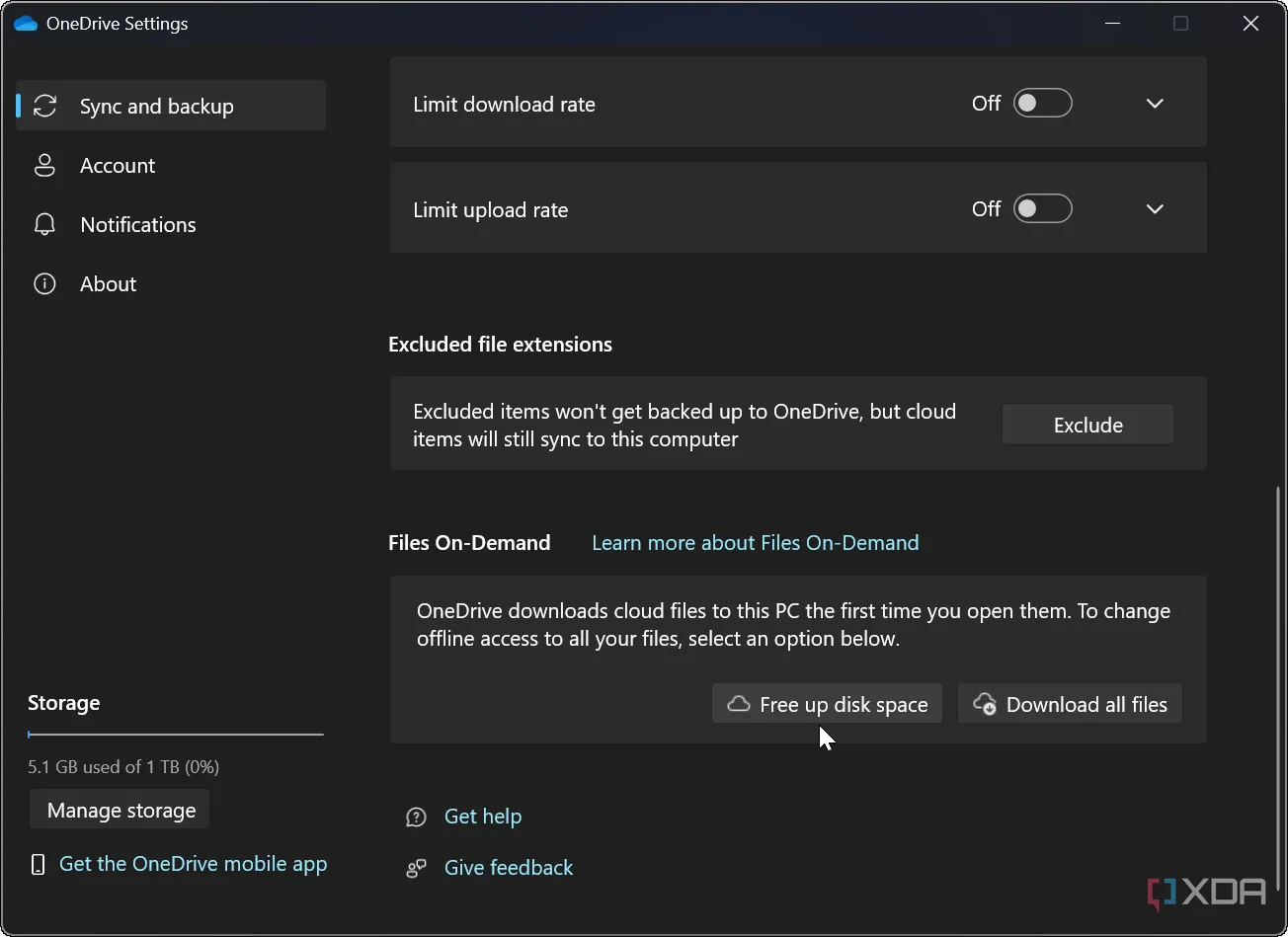 Nút "Giải phóng dung lượng ổ đĩa" trong cài đặt nâng cao của OneDrive trên Windows 11 để kích hoạt tính năng Files On-Demand.
Nút "Giải phóng dung lượng ổ đĩa" trong cài đặt nâng cao của OneDrive trên Windows 11 để kích hoạt tính năng Files On-Demand.
Khi lần đầu bật tính năng này, ngay cả các tệp được đặt là Luôn giữ trên thiết bị này cũng sẽ được gửi lên OneDrive. Do đó, bạn sẽ cần đặt lại chúng để chúng khả dụng trên ổ đĩa của mình. Hãy nhớ rằng cách duy nhất để truy cập các tệp từ tính năng này là khi có kết nối internet ổn định.
Kích Hoạt “Tệp Theo Yêu Cầu” Trực Tiếp Từ File Explorer
Bạn cũng có thể bật và sử dụng tính năng “Tệp theo yêu cầu” trực tiếp từ File Explorer để giải phóng không gian cho một tập hợp các tệp cụ thể. Điều này đặc biệt hữu ích nếu bạn đang trực tiếp quản lý các tệp và thư mục của mình:
- Khởi chạy File Explorer và mở thư mục OneDrive trong bảng điều khiển bên trái.
- Chọn các tệp và thư mục mà bạn muốn chuyển từ ổ đĩa cục bộ lên đám mây.
- Nhấp chuột phải vào lựa chọn của bạn và nhấp vào Giải phóng không gian (Free up space) từ menu ngữ cảnh để biến chúng thành tệp theo yêu cầu.
- Một thông báo sẽ xuất hiện khi các tệp của bạn đã được gửi lên OneDrive thành công.
- Trong khi ở đây, bạn có thể nhấp chuột phải vào tệp và thư mục của mình và chọn Luôn giữ trên thiết bị này để tải xuống các tệp để chúng khả dụng trên máy tính của bạn mà không cần internet.
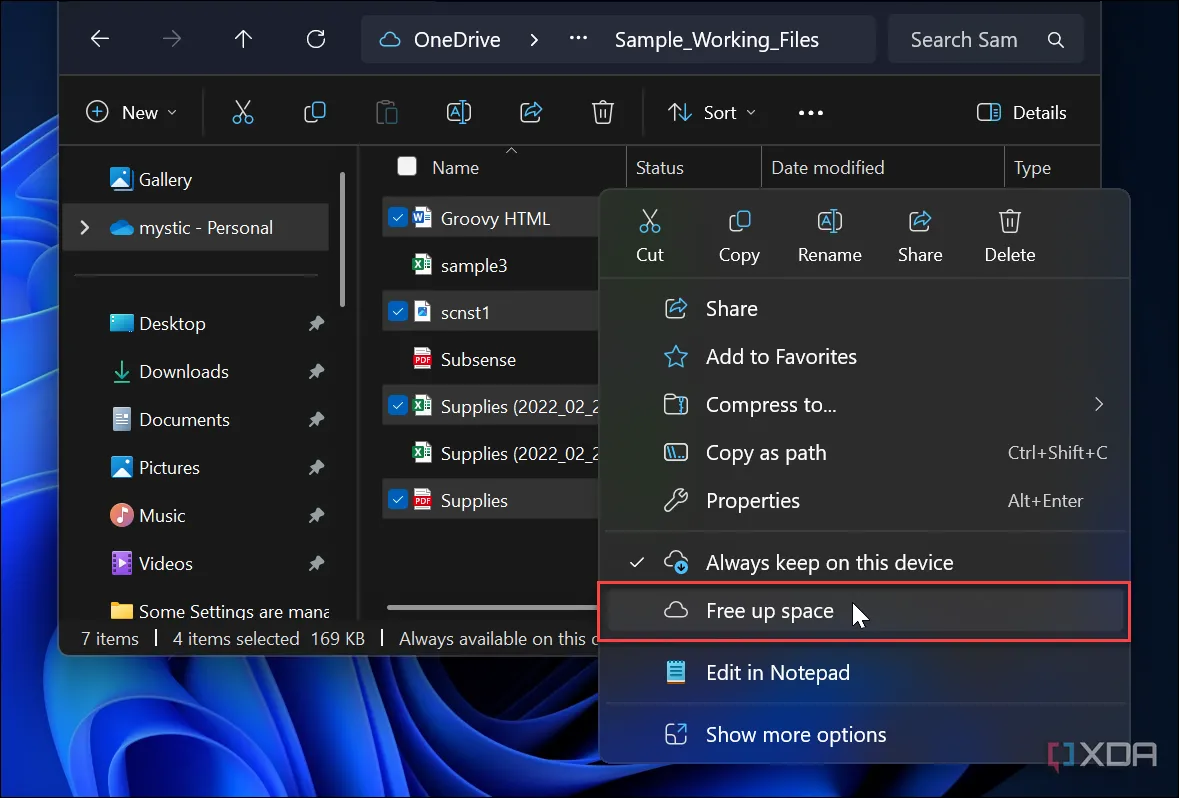 Tùy chọn "Giải phóng không gian" trong menu chuột phải của File Explorer để chuyển tệp OneDrive sang chế độ Tệp theo yêu cầu.
Tùy chọn "Giải phóng không gian" trong menu chuột phải của File Explorer để chuyển tệp OneDrive sang chế độ Tệp theo yêu cầu.
Bạn có thể chọn nhiều tệp và thư mục từ thư mục OneDrive trong File Explorer bằng cách giữ phím Shift hoặc Ctrl và nhấp vào các mục mong muốn.
Quản Lý “Tệp Theo Yêu Cầu” Bằng Storage Sense (Cảm biến Lưu trữ) Trong Cài đặt Windows 11
Ngoài các cách trên, bạn cũng có thể quản lý “Tệp theo yêu cầu” thông qua ứng dụng Cài đặt của Windows 11, sử dụng tính năng Storage Sense để tự động hóa quá trình giải phóng dung lượng:
- Mở ứng dụng Cài đặt.
- Điều hướng đến Hệ thống -> Lưu trữ -> Cảm biến Lưu trữ.
- Trong phần Tên người dùng – Cá nhân, chọn số ngày bạn muốn các tệp chỉ khả dụng trực tuyến nếu không được mở. Bạn có thể chọn từ 1 đến 60 ngày.
- Nhấp vào nút Chạy Cảm biến Lưu trữ ngay bây giờ.
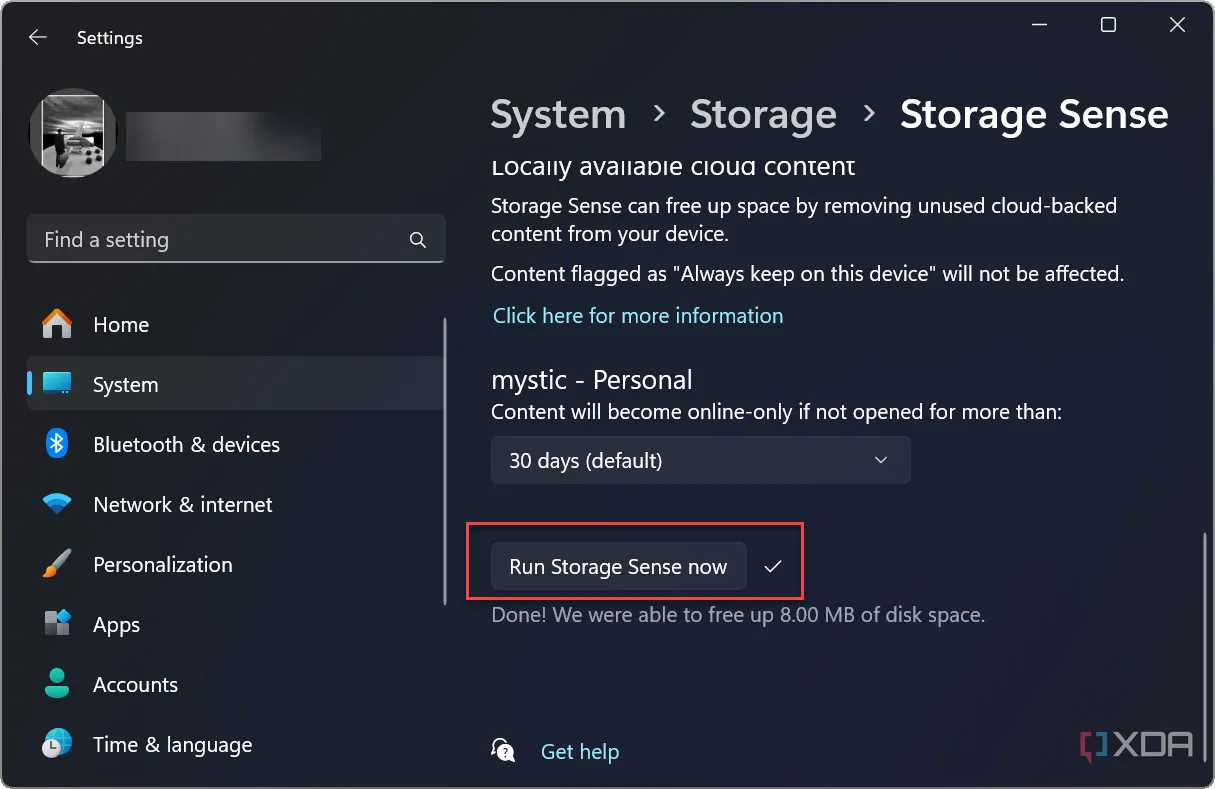 Nút "Chạy Cảm biến Lưu trữ ngay bây giờ" trong cài đặt Storage Sense của Windows 11 để quản lý tệp OneDrive.
Nút "Chạy Cảm biến Lưu trữ ngay bây giờ" trong cài đặt Storage Sense của Windows 11 để quản lý tệp OneDrive.
Bạn có thể chọn tùy chọn Không bao giờ nếu không muốn OneDrive tự động chuyển các tệp của bạn sang chế độ chỉ khả dụng trực tuyến.
Những Lưu Ý Quan Trọng Khi Sử Dụng “Tệp Theo Yêu Cầu” OneDrive
Bất kể bạn sử dụng tính năng “Tệp theo yêu cầu” của OneDrive trên Windows 11 bằng cách nào, nó đều giúp giải phóng đáng kể dung lượng ổ đĩa. Lượng không gian bạn có thể khôi phục sẽ khác nhau tùy thuộc vào loại và kích thước của các tệp bạn áp dụng tính năng này. Các bảng tính lớn, tệp PDF và tệp PowerPoint thường chiếm nhiều dung lượng ổ đĩa. Bạn cũng có thể sử dụng tính năng này với ảnh và tệp đa phương tiện, nhưng việc truy cập chúng có thể không liền mạch như các loại tệp khác.
Tuy nhiên, điều quan trọng cần lưu ý là khi bạn mở các tài liệu được lưu trữ trong OneDrive, chúng sẽ được tải xuống PC của bạn và chiếm dung lượng trên ổ đĩa. Do đó, bạn sẽ cần chạy lại tính năng để chúng trở lại chế độ chỉ khả dụng trực tuyến. Một giải pháp hiệu quả để quản lý sự bất tiện này là sử dụng ứng dụng Cài đặt và đặt Storage Sense về một số ngày thấp hơn để tự động hóa quá trình.
Tính năng “Tệp theo yêu cầu” của OneDrive là một công cụ mạnh mẽ giúp bạn tối ưu hóa không gian lưu trữ trên máy tính, đặc biệt hữu ích cho những ai làm việc với lượng lớn dữ liệu. Hãy tận dụng nó để giữ cho ổ đĩa của bạn luôn gọn gàng và hiệu quả!